| | القلم السحري |  |
|
+4Digit@l مشهور بدون جمهور Technician osc@re 8 مشترك |
| كاتب الموضوع | رسالة |
|---|
osc@re
Member


سجل فى : 26/09/2007
المساهمات : 24
التقييم : 0
 |  موضوع: القلم السحري موضوع: القلم السحري  الأربعاء 26 سبتمبر 2007, 4:07 pm الأربعاء 26 سبتمبر 2007, 4:07 pm | |
| | |
|
  | |
osc@re
Member


سجل فى : 26/09/2007
المساهمات : 24
التقييم : 0
 |  موضوع: رد: القلم السحري موضوع: رد: القلم السحري  الأربعاء 26 سبتمبر 2007, 4:08 pm الأربعاء 26 سبتمبر 2007, 4:08 pm | |
| | |
|
  | |
osc@re
Member


سجل فى : 26/09/2007
المساهمات : 24
التقييم : 0
 |  موضوع: رد: القلم السحري موضوع: رد: القلم السحري  الأربعاء 26 سبتمبر 2007, 4:09 pm الأربعاء 26 سبتمبر 2007, 4:09 pm | |
| | |
|
  | |
Digit@l
Admin istrator


سجل فى : 25/09/2007
المساهمات : 1514
العمر : 37
التقييم : 26




 |  موضوع: رد: القلم السحري موضوع: رد: القلم السحري  الأربعاء 26 سبتمبر 2007, 5:18 pm الأربعاء 26 سبتمبر 2007, 5:18 pm | |
| أكثر من رائع فعلا
الف شكر لك | |
|
  | |
Technician
Admin istrator

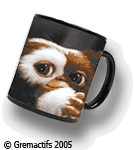
سجل فى : 25/09/2007
المساهمات : 207
العمر : 32
التقييم : 0

 |  موضوع: رد: القلم السحري موضوع: رد: القلم السحري  الأربعاء 26 سبتمبر 2007, 6:39 pm الأربعاء 26 سبتمبر 2007, 6:39 pm | |
| مشكووووور أخوووي وغلى الأمام | |
|
  | |
مشهور بدون جمهور
Member


سجل فى : 27/09/2007
المساهمات : 872
التقييم : 0

 |  موضوع: رد: القلم السحري موضوع: رد: القلم السحري  الخميس 27 سبتمبر 2007, 11:37 pm الخميس 27 سبتمبر 2007, 11:37 pm | |
| | |
|
  | |
Digit@l
Admin istrator


سجل فى : 25/09/2007
المساهمات : 1514
العمر : 37
التقييم : 26




 |  موضوع: رد: القلم السحري موضوع: رد: القلم السحري  الخميس 27 سبتمبر 2007, 11:39 pm الخميس 27 سبتمبر 2007, 11:39 pm | |
|  مبروك جميلة فعلا | |
|
  | |
MuSTaFa aLKuFY
Member


سجل فى : 28/09/2007
المساهمات : 39
التقييم : 0
 |  موضوع: رد: القلم السحري موضوع: رد: القلم السحري  السبت 29 سبتمبر 2007, 11:08 pm السبت 29 سبتمبر 2007, 11:08 pm | |
| | |
|
  | |
ملك الاكواد
Member


سجل فى : 27/09/2007
المساهمات : 540
العمر : 33
التقييم : 0

 |  موضوع: رد: القلم السحري موضوع: رد: القلم السحري  السبت 29 سبتمبر 2007, 11:28 pm السبت 29 سبتمبر 2007, 11:28 pm | |
| | |
|
  | |
زائر
زائر

 |  موضوع: رد: القلم السحري موضوع: رد: القلم السحري  الجمعة 23 نوفمبر 2007, 7:44 pm الجمعة 23 نوفمبر 2007, 7:44 pm | |
| وااااااااااااااااااو
تحفه شكراااااااااااااااا لك |
|
  | |
زائر
زائر

 |  موضوع: رد: القلم السحري موضوع: رد: القلم السحري  الجمعة 23 نوفمبر 2007, 8:11 pm الجمعة 23 نوفمبر 2007, 8:11 pm | |
| انا عملت هذا الدرس ارجو ان تكون الصوره حلوه  |
|
  | |
Dawn birth
Member


سجل فى : 01/10/2007
المساهمات : 2338
العمر : 34
التقييم : 3




 |  موضوع: رد: القلم السحري موضوع: رد: القلم السحري  السبت 24 نوفمبر 2007, 7:48 pm السبت 24 نوفمبر 2007, 7:48 pm | |
| شكرا لك جزاك الله خيرا
الدرس جميل و مفيد | |
|
  | |
Mr.YuGi
Member


سجل فى : 09/10/2007
المساهمات : 6062
العمر : 33
التقييم : 0




 |  موضوع: رد: القلم السحري موضوع: رد: القلم السحري  الإثنين 19 مايو 2008, 4:14 pm الإثنين 19 مايو 2008, 4:14 pm | |
| | |
|
  | |
| | القلم السحري |  |
|

